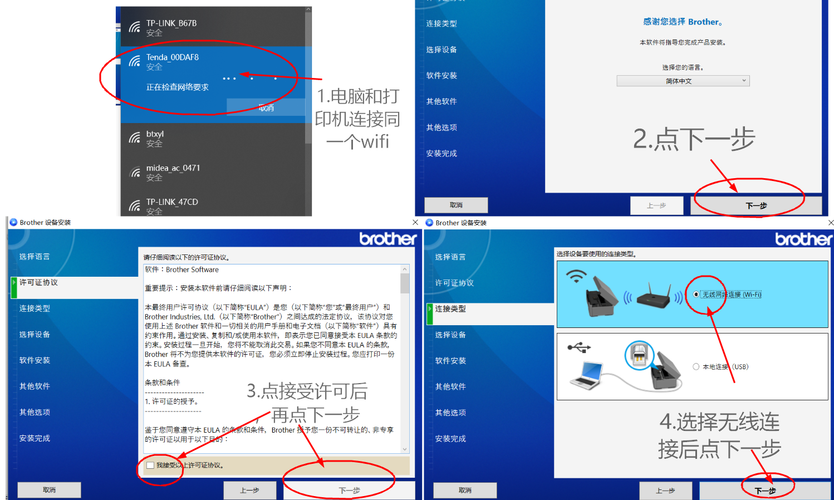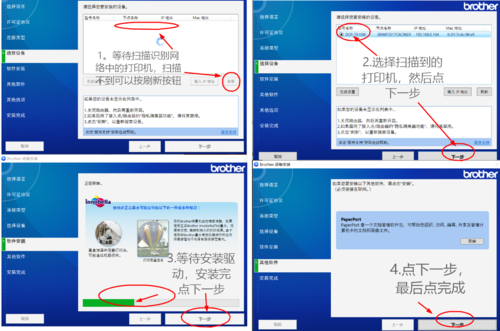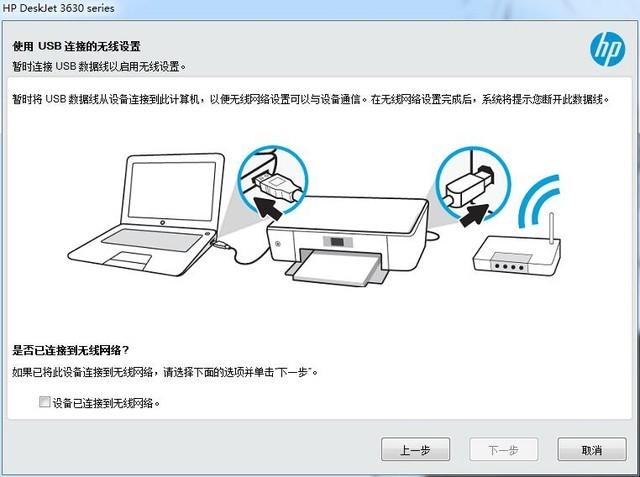打印机无法打印,并且提示打印机一个文档文件被挂起,打印没了反应,将打印机电源关闭再开也解决不了,那好只能重装打印机了,操作方法如下:
1.右击Windows,打开控制面板;
2.查看设备和打印机;
3.选择经常提示被挂起的打印机设备,右键单击选择删除设备;
4.右键单击,选择添加设备,选择需要添加的设备,然后单击下一步;
5.等待添加设备,添加成功之后则提示设备已成功添加到此电脑上。
扩展资料:
添加打印机步骤如下:
1.首先,点击电脑桌面上的“开始”图标,然后再找到“设备和打印机”点击进入;
2.如果在出现的页面中没有直接的“设备和打印机”选项的话,也可以点击上方的“控制面板”并进入;
3.在“控制面板”的页面中,找到“硬件和声音”选项,点击进入;
4.在“硬件和声音”的页面中,再找到“设备和打印机”选项,点击进入;
5.不管是直接还是间接找到“设备和打印机”选项,接下来你都会进入这个界面,在“打印机和传真”;
6.找到此页面上方的“添加打印机”选项,点击进入;
7.现在会弹出一个“添加打印机”的窗口,点击下方的“添加本地打印机(L)”,直接会进入下一个页面;
8.你需要选择打印机端口。可以选择“使用现有的端口(U)”,也可以选择“创建新端口”,(建议使用现有的端口),然后点击进行下一步;
9.这里会自动扫描,然后安装打印机驱动程序,你只需在出现下面这个页面后,点击“下一步”;
10.出现此页面后,点击“下一步”;
11.已经开始安装打印机了,你只需耐心等待一会儿即可;
12.现在,你可以选择共享或是不共享这台打印机,选择完毕后,点击进行下一步;
13.系统会提示你已经成功添加该打印机,点击完成即可。